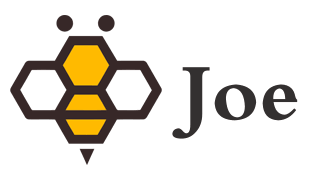搜索到
22
篇与
的结果
-
 宝塔面板开启IPV6访问 宝塔面板开启IPV6访问1. 开启面板监听IPv6功能默认情况下,宝塔面板不会开启IPv6监听,尤其是在纯IPv6环境下。以下是开启IPv6监听的步骤:手动创建 ipv6.pl 文件在 /www/server/panel/data/ 目录下创建一个名为 ipv6.pl 的文件,并写入 True:echo "True" > /www/server/panel/data/ipv6.pl重启宝塔面板重启面板以确保IPv6监听功能生效:/etc/init.d/bt restart完成上述步骤后,面板可以通过IPv6地址访问。2. 开启网站IPv6支持在开启IPv6监听后,新创建的网站默认支持IPv6。如果需要为已存在的网站添加IPv6支持,需要手动修改网站的配置文件:进入网站配置文件打开宝塔面板,进入“网站”模块,选择对应网站的“配置文件”。修改配置文件将以下内容:listen 80; listen 443 ssl http2;替换为:listen 80; listen [::]:80; listen 443 ssl http2; listen [::]:443 ssl http2;
宝塔面板开启IPV6访问 宝塔面板开启IPV6访问1. 开启面板监听IPv6功能默认情况下,宝塔面板不会开启IPv6监听,尤其是在纯IPv6环境下。以下是开启IPv6监听的步骤:手动创建 ipv6.pl 文件在 /www/server/panel/data/ 目录下创建一个名为 ipv6.pl 的文件,并写入 True:echo "True" > /www/server/panel/data/ipv6.pl重启宝塔面板重启面板以确保IPv6监听功能生效:/etc/init.d/bt restart完成上述步骤后,面板可以通过IPv6地址访问。2. 开启网站IPv6支持在开启IPv6监听后,新创建的网站默认支持IPv6。如果需要为已存在的网站添加IPv6支持,需要手动修改网站的配置文件:进入网站配置文件打开宝塔面板,进入“网站”模块,选择对应网站的“配置文件”。修改配置文件将以下内容:listen 80; listen 443 ssl http2;替换为:listen 80; listen [::]:80; listen 443 ssl http2; listen [::]:443 ssl http2; -
 Debian / Ubuntu 手工添加 Swap 分区 Debian / Ubuntu 手工添加 Swap 分区准备工作首先,检查系统是否已有 Swap 分区:swapon -s或free -m如果没有返回结果或者free -m中Swap一列数值是0,则表示你的系统没有 Swap 分区。创建 Swap 分区我们可以使用fallocate命令创建一个 1GB 大小的 Swap 分区:fallocate -l 1G /swapfile如果这个命令无法使用,请安装 util-linux 包:sudo apt update && sudo apt install util-linux然后设置这个文件的权限:chmod 600 /swapfile然后激活 SWAP 分区mkswap /swapfile swapon /swapfile此时,你可以使用swapon -s或free -m命令查看 Swap 分区是否已经激活设置开机自启编辑 /etc/fstab 文件,添加以下内容:echo "/swapfile swap swap defaults 0 0" >> /etc/fstab调整系统内核 Swappiness 值Swappiness 是 Linux 内核的一个属性,定义了系统使用交换空间的频率。Swappiness 的值范围为 0 到 100,默认值为 60。较低的值会使内核尽量避免使用交换空间,而较高的值会使内核更积极地使用交换空间。查看当前 Swappiness 值:cat /proc/sys/vm/swappiness修改 Swappiness 值: 推荐将值设置为 10,以减少系统对 Swap 的依赖:echo "vm.swappiness=10" >> /etc/sysctl.conf使配置生效:sysctl -p关闭 Swap 分区如果需要关闭 Swap 分区,请按照以下步骤操作:停用 Swap 分区:swapoff -a编辑 /etc/fstab 文件: 删除 /swapfile swap swap defaults 0 0 这一行。删除 Swap 文件:rm /swapfile
Debian / Ubuntu 手工添加 Swap 分区 Debian / Ubuntu 手工添加 Swap 分区准备工作首先,检查系统是否已有 Swap 分区:swapon -s或free -m如果没有返回结果或者free -m中Swap一列数值是0,则表示你的系统没有 Swap 分区。创建 Swap 分区我们可以使用fallocate命令创建一个 1GB 大小的 Swap 分区:fallocate -l 1G /swapfile如果这个命令无法使用,请安装 util-linux 包:sudo apt update && sudo apt install util-linux然后设置这个文件的权限:chmod 600 /swapfile然后激活 SWAP 分区mkswap /swapfile swapon /swapfile此时,你可以使用swapon -s或free -m命令查看 Swap 分区是否已经激活设置开机自启编辑 /etc/fstab 文件,添加以下内容:echo "/swapfile swap swap defaults 0 0" >> /etc/fstab调整系统内核 Swappiness 值Swappiness 是 Linux 内核的一个属性,定义了系统使用交换空间的频率。Swappiness 的值范围为 0 到 100,默认值为 60。较低的值会使内核尽量避免使用交换空间,而较高的值会使内核更积极地使用交换空间。查看当前 Swappiness 值:cat /proc/sys/vm/swappiness修改 Swappiness 值: 推荐将值设置为 10,以减少系统对 Swap 的依赖:echo "vm.swappiness=10" >> /etc/sysctl.conf使配置生效:sysctl -p关闭 Swap 分区如果需要关闭 Swap 分区,请按照以下步骤操作:停用 Swap 分区:swapoff -a编辑 /etc/fstab 文件: 删除 /swapfile swap swap defaults 0 0 这一行。删除 Swap 文件:rm /swapfile -
 Linux:扩展硬盘空间 /dev/vda1 显示 10GB 的分区,但实际使用空间只有 2.5GB,剩余的空间似乎没有被使用,且分区显示已经满了。这个问题可能是由以下几种原因导致的:1. 文件系统没有扩展虽然你有一个 10GB 的分区,但文件系统(如 ext4)可能没有正确扩展到整个分区的大小。文件系统的大小和分区的大小可能不一致,导致文件系统只使用了部分空间。解决方法:你可以使用 resize2fs 命令来扩展文件系统,确保它能使用整个分区的空间。首先检查文件系统类型:使用 lsblk -f 或 blkid 命令查看 /dev/vda1 使用的文件系统类型。sudo lsblk -f扩展文件系统:假设你的文件系统是 ext4,可以使用 resize2fs 命令来扩展文件系统到整个分区:sudo resize2fs /dev/vda1如果文件系统是 xfs,则可以使用 xfs_growfs:sudo xfs_growfs /dev/vda1检查文件系统大小:执行 df -h 命令确认扩展是否成功:df -h2. 分区表没有被更新如果你最近调整了磁盘大小或分区表(例如使用了 fdisk 或 parted 调整了磁盘分区),那么可能分区表已经更新,但文件系统的大小并没有自动调整。解决方法:可以使用 fdisk 或 parted 工具重新检查和调整分区表。查看当前分区:sudo fdisk -l /dev/vda调整分区大小:如果分区表没有正确显示 10GB 的大小,你可能需要重新创建分区(小心数据丢失,请确保备份重要数据):使用 fdisk 删除 /dev/vda1 分区(不丢失数据,前提是没有更改分区的起始位置)。重新创建一个大小为 10GB 的分区,并使用 resize2fs 或 xfs_growfs 扩展文件系统。3. 系统或文件损坏如果在操作过程中系统或文件表出现损坏,可能会导致空间显示异常。在这种情况下,可以尝试使用 fsck 命令检查并修复文件系统。解决方法:检查文件系统:sudo fsck /dev/vda1这个命令会扫描并修复文件系统中的错误。4. 挂载问题如果 /dev/vda1 已正确扩展,但挂载的目录显示为 100% 已用,可能是因为某些目录(如 /tmp、/var)占用了大量空间,或者某些挂载点没有正确更新。你可以使用以下命令查看哪些目录占用了大量空间:sudo du -sh /* | sort -rh | head -20这将列出根目录下最大的 20 个文件或目录,帮助你找出空间被占用的原因。总结:检查并扩展文件系统:使用 resize2fs 或 xfs_growfs 命令扩展文件系统,以确保它使用整个 10GB 分区的空间。重新调整分区:如果分区表有问题,可以重新调整分区表。检查文件系统损坏:使用 fsck 检查并修复文件系统错误。
Linux:扩展硬盘空间 /dev/vda1 显示 10GB 的分区,但实际使用空间只有 2.5GB,剩余的空间似乎没有被使用,且分区显示已经满了。这个问题可能是由以下几种原因导致的:1. 文件系统没有扩展虽然你有一个 10GB 的分区,但文件系统(如 ext4)可能没有正确扩展到整个分区的大小。文件系统的大小和分区的大小可能不一致,导致文件系统只使用了部分空间。解决方法:你可以使用 resize2fs 命令来扩展文件系统,确保它能使用整个分区的空间。首先检查文件系统类型:使用 lsblk -f 或 blkid 命令查看 /dev/vda1 使用的文件系统类型。sudo lsblk -f扩展文件系统:假设你的文件系统是 ext4,可以使用 resize2fs 命令来扩展文件系统到整个分区:sudo resize2fs /dev/vda1如果文件系统是 xfs,则可以使用 xfs_growfs:sudo xfs_growfs /dev/vda1检查文件系统大小:执行 df -h 命令确认扩展是否成功:df -h2. 分区表没有被更新如果你最近调整了磁盘大小或分区表(例如使用了 fdisk 或 parted 调整了磁盘分区),那么可能分区表已经更新,但文件系统的大小并没有自动调整。解决方法:可以使用 fdisk 或 parted 工具重新检查和调整分区表。查看当前分区:sudo fdisk -l /dev/vda调整分区大小:如果分区表没有正确显示 10GB 的大小,你可能需要重新创建分区(小心数据丢失,请确保备份重要数据):使用 fdisk 删除 /dev/vda1 分区(不丢失数据,前提是没有更改分区的起始位置)。重新创建一个大小为 10GB 的分区,并使用 resize2fs 或 xfs_growfs 扩展文件系统。3. 系统或文件损坏如果在操作过程中系统或文件表出现损坏,可能会导致空间显示异常。在这种情况下,可以尝试使用 fsck 命令检查并修复文件系统。解决方法:检查文件系统:sudo fsck /dev/vda1这个命令会扫描并修复文件系统中的错误。4. 挂载问题如果 /dev/vda1 已正确扩展,但挂载的目录显示为 100% 已用,可能是因为某些目录(如 /tmp、/var)占用了大量空间,或者某些挂载点没有正确更新。你可以使用以下命令查看哪些目录占用了大量空间:sudo du -sh /* | sort -rh | head -20这将列出根目录下最大的 20 个文件或目录,帮助你找出空间被占用的原因。总结:检查并扩展文件系统:使用 resize2fs 或 xfs_growfs 命令扩展文件系统,以确保它使用整个 10GB 分区的空间。重新调整分区:如果分区表有问题,可以重新调整分区表。检查文件系统损坏:使用 fsck 检查并修复文件系统错误。 -

-